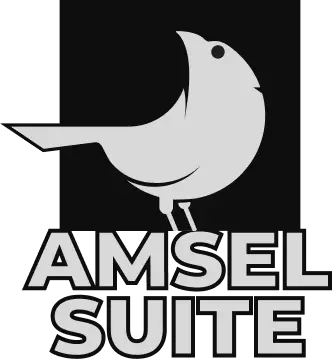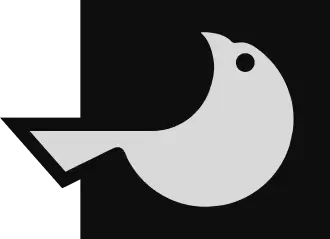
Comment débuter avec la Amsel Suite ?
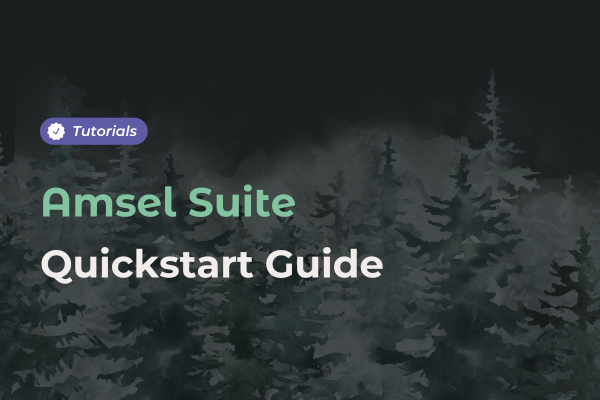
Vous venez d’acquérir la Amsel Suite et vous souhaitez commencer votre aventure ? Nous sommes là pour vous aider !
Découvrez notre tutoriel pas-à-pas pour télécharger le launcher, installer les logiciels et débuter l’écriture de votre univers sur Lore.
Attention l’ensemble de ces étapes de tutoriel doivent être réalisées à partir d’un ordinateur fixe ou portable. La Amsel Suite est proposée sous forme d’applications Windows, MacOS et Linux.
Télécharger le launcher
Après votre achat sur notre site Internet, retournez sur votre compte grâce à l’icône en haut à droite de votre écran.
Sur cette page, vous pourrez télécharger notre launcher. Pensez également à bien valider votre adresse e-mail et vérifier votre dossier des indésirables, si vous n’avez rien reçu.
Installer Tome et Lore
Lorsque vous aurez téléchargé le launcher, nommé Amsel Suite, ouvrez-le. À partir de celui-ci, vous pourrez télécharger Tome, notre logiciel de storytelling, et Lore, notre outil de création de monde.
Ne supprimez pas le launcher après l’installation des logiciels, car ce dernier vous permettra par la suite de faire les mises à jour, et donc de profiter des nouvelles fonctionnalités.
Si vous rencontrez des difficultés, n’hésitez pas à nous contacter.
Créer votre premier Lory
Après l’installation des deux logiciels, vous pourrez créer votre premier Lory. Bien qu’il soit possible de débuter directement avec le logiciel Tome, nous vous conseillons dans un premier temps de vous diriger vers Lore qui vous permettra de créer votre univers.
Pour rappel, Lore est un outil de worldbuilding tandis que Tome, est un logiciel pour la création de scénario de jeu de rôle.
Tome vous sera utile dans un second temps pour raconter votre histoire et lancer une partie avec vos joueurs. De plus, les logiciels sont intercompatibles, vous pourrez donc facilement faire des liaisons entre les deux.
Cliquez sur « Créer un nouveau Lory », donnez-lui un nom et enregistrez-le directement sur votre ordinateur en local. Après validation, une page vierge va s’ouvrir.
Créer un Template
Pour commencer votre Lory, vous devez créer un premier Template grâce au bouton à la droite de votre écran.
Vous aurez alors la possibilité de créer un Template qui s’appliquera sur les différentes pages liées. Par exemple, vous pourriez souhaiter commencer par créer une liste de personnages importants dans votre univers. Dans ce cas-là, vous écrirez « Personnages importants » dans le nom du Template et choisirez « Personne » dans la catégorie.
Vous pouvez dès maintenant commencer à personnaliser votre Template de personnages importants en ajoutant différents blocs présents à droite : image, texte et rune. Pour ce faire, glissez et déposez les différents éléments qui vous intéressent.
À noter que ce Template s’appliquera par la suite à tous les personnages importants que vous définirez.
Vous pouvez revenir au Template quand vous le souhaitez et les modifications s’appliqueront à toutes les pages liées. Il n’y a donc pas de raison de s’inquiéter quant à l’exhaustivité de votre premier jet : toutes les modifications sur le Template sont rétroactives !
Quand votre Template vous satisfait, vous pouvez créer une nouvelle page grâce à l’icône en haut à droite.
Vous souhaitez maintenant créer la « Reine du Royaume » qui fait partie des personnages importants. Pour cela, nommez la page et choisissez « Personnages Importants » dans la liste déroulante.
Après validation, le Template que vous avez créé va apparaître dans la page. Vous pourrez ainsi entrer l’ensemble des informations sur la Reine du Royaume.
Si vous pensez qu’il manque des informations, vous pouvez revenir dans votre Template original et ajouter des blocs de texte ou des runes. (Un tutoriel complet arrive très bientôt sur l’utilisation des runes.)
Vous pouvez ensuite créer de nouveaux templates pour ajouter, par exemple, des lieux importants, des animaux mythiques, des faits de société et bien plus encore !
Enregistrer votre fichier
Lorsque vous avez terminé, vous pouvez cliquer sur les 3 petits points en haut à gauche de l’écran pour sauvegarder votre fichier. Celui-ci réapparaitra de nouveau dans Lore, dans la liste de vos fichiers récents.
Si vous souhaitez trouver de l’inspiration et échanger avec d’autres worldbuilders, n’hésitez pas à nous rejoindre sur Discord